guardate un po qua !! forse si ritorna on line , ancora non ho provato
Download:
FuckPSN 0.9c r1 scaricabile da qui
http://mirrorstack.com/yjjgzg8wjyizProcedura per accedere al live:
Sul nostro Pc Windows è necessaria l’installazione di Microsoft .NET Framework 3.5 o superiore
Scarichiamo Multiman (Ultima versione) ed installiamolo
Andiamo nelle impostazioni multiman e abilitiamo il client FTP e l ‘Accesso in scrittura su Dev_flash”
Teniamo multiman aperto e andiamo al nostro PC.
Tramite il Client FTP (es:Filezilla) andiamo in /dev_blind/data/cert e facciamo una copia di backup sul nostro PC del file CA27.cer e CA24.cer (Utili in caso di errori o se vorremmo ritornare alle impostationi originali).
Scarichiamo questo Archivio FuckPSN 0.9c r1 (Esso contiene tutti i programmi necessari per effettuare questa piccola modifica tra cui anche il CA27.cer modificato.L’archivio contiene anche i Certificati Originali nella cartella Original Cer)
Estraiamo i files sul desktop e sovrascriviamo tramite FTP il CA27.cer (modificato) in /dev_blind/data/cert
A questo punto usciamo dal nostro FTP e prendiamo la nostra console:
Riavviate la console
Andiamo in impostazioni di Rete:
Tramite le configurazioni manuali Impostiamo come DNS Primario l’ip del nostro computer IPv4 (esempio: 192.168.1.4) che potete reperire nelle impostazioni windows della scheda di rete.
Come DNS Secondario impostiamo L’ip del nostro router (esempio: default è 192.168.1.1) oppure l’IP del nostro PC oppure ancora i DNS pubblici di google 8.8.8.8
Terminate la configurazione e premete “Non usare” Proxy Server.
Accedere al live: (da ripetere ogni volta che vogliamo giocare online)
Sul nostro Computer avviamo fuckPsn (la vecchia versione ). Se il firewall chiede le autorizzazioni per il programma premiamo Consenti.
Ora lasciamo il programma aperto sul nostro computer
Accendiamo o riavviamo la PS3
Se abbiamo eseguito correttamente la guida, noteremo in alto la scritta “Accesso Eseguito” al PSN
Problemi comuni:
Se tramite il client FTP non riusciamo a vedere la cartella dev_blind, digitiamo il percorso nella barra di destra (dove è visibile il contenuto PS3)—-> /dev_blind/data/cert
Porte da aprire sul router per il PSN (attenzione verificate che il firewall del vostro computer e/o del router non blocchino le seguenti porte)
Playstation Network Required Ports
TCP 80
TCP 443
TCP 5223
UDP 3478
UDP 3479
UDP 3658
Remote Play & Gaming Required Ports
TCP 80
TCP 443
TCP 5223
TCP 9293
TCP 10070-10080
UDP 3478
UDP 3479
UDP 3658
UDP 10070


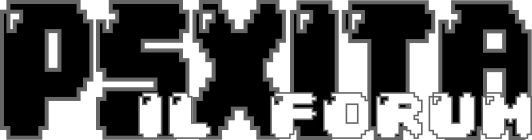


 ...ho appena finito di fare i test !!!
...ho appena finito di fare i test !!! !
!